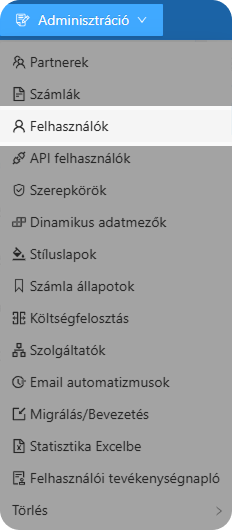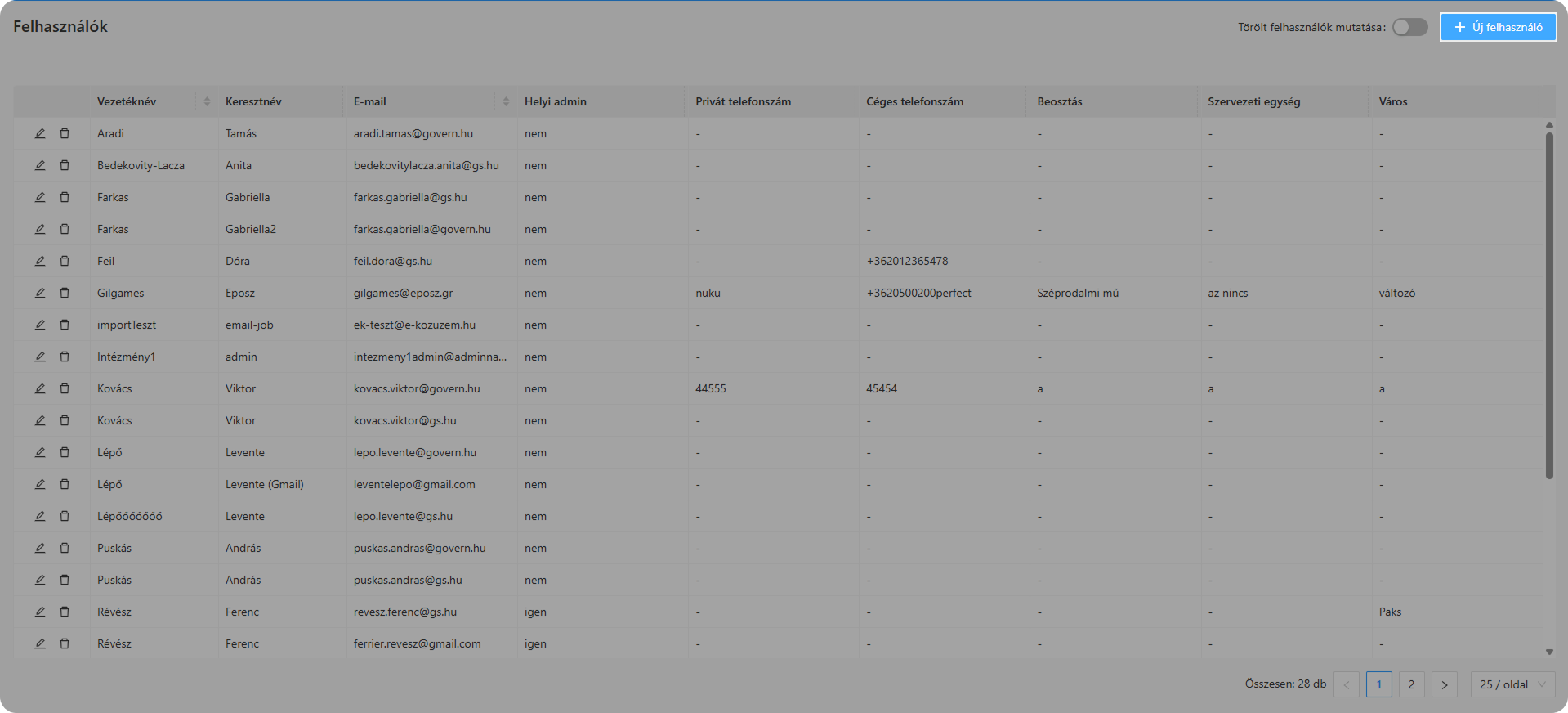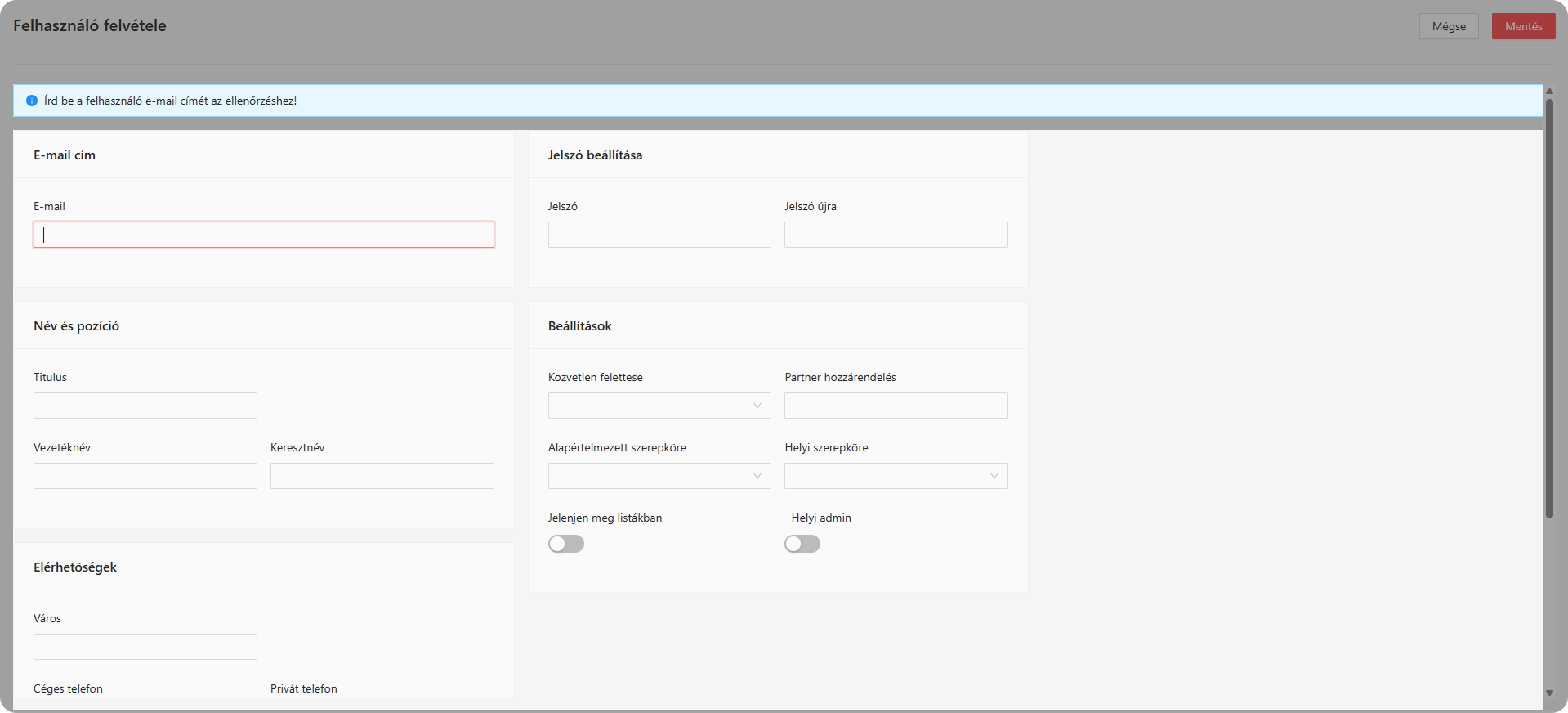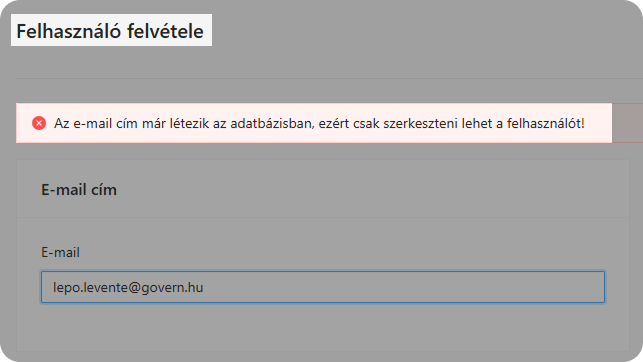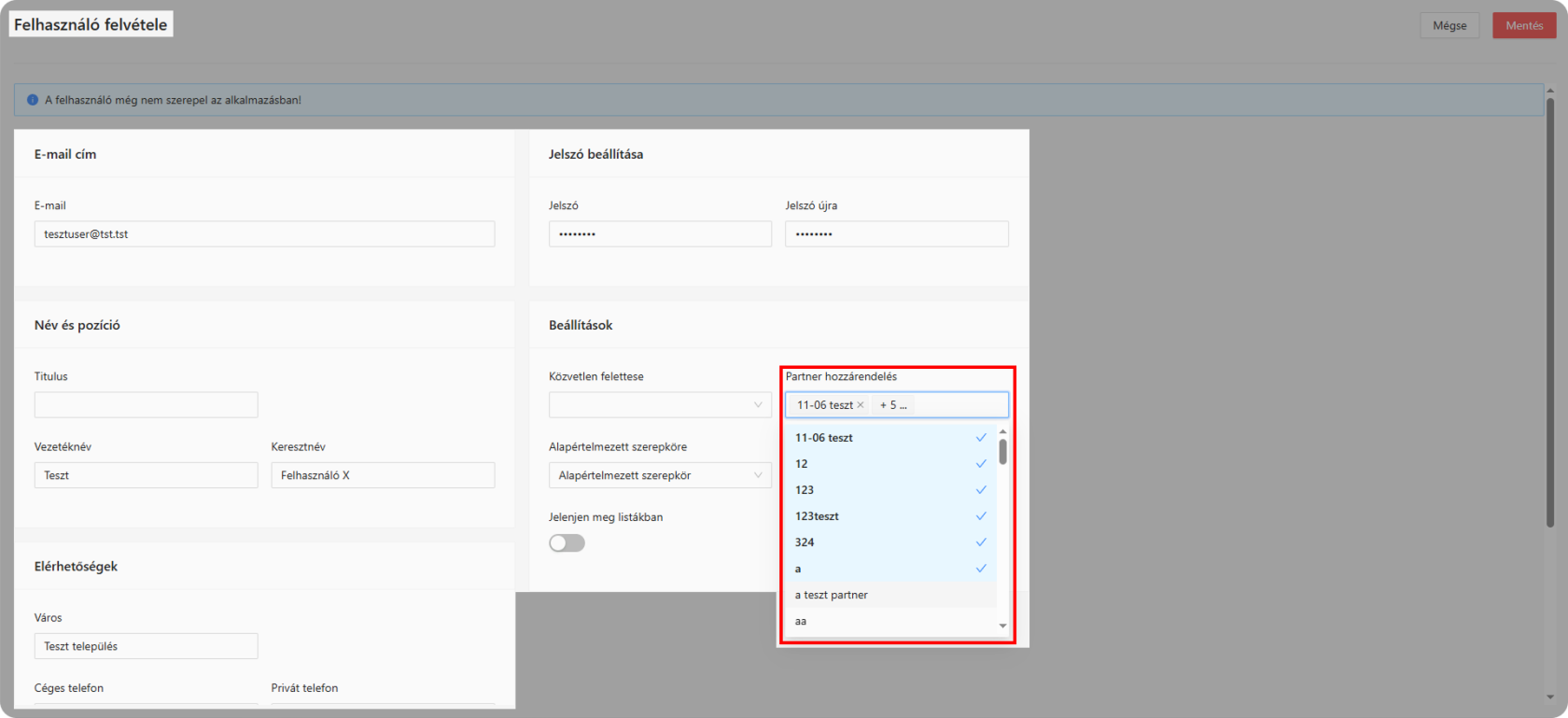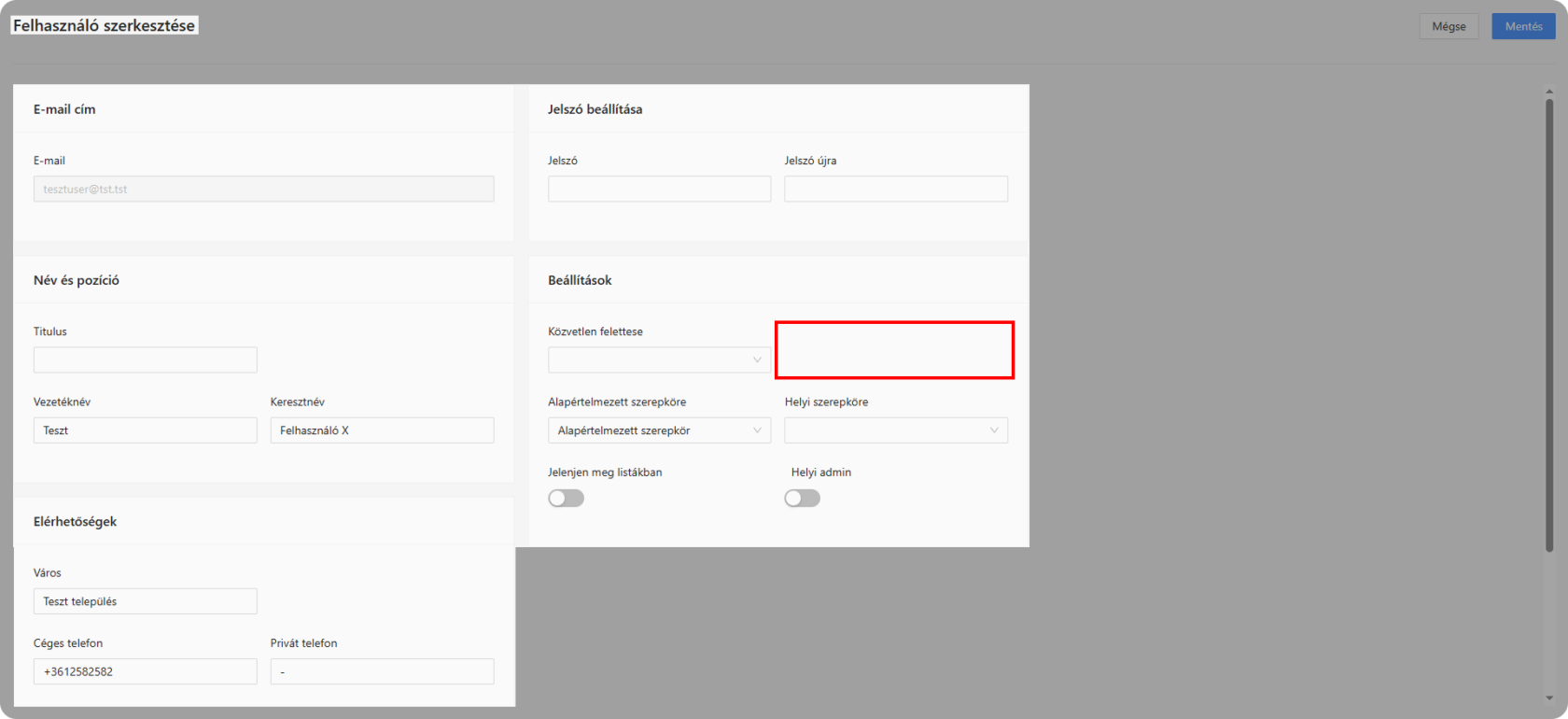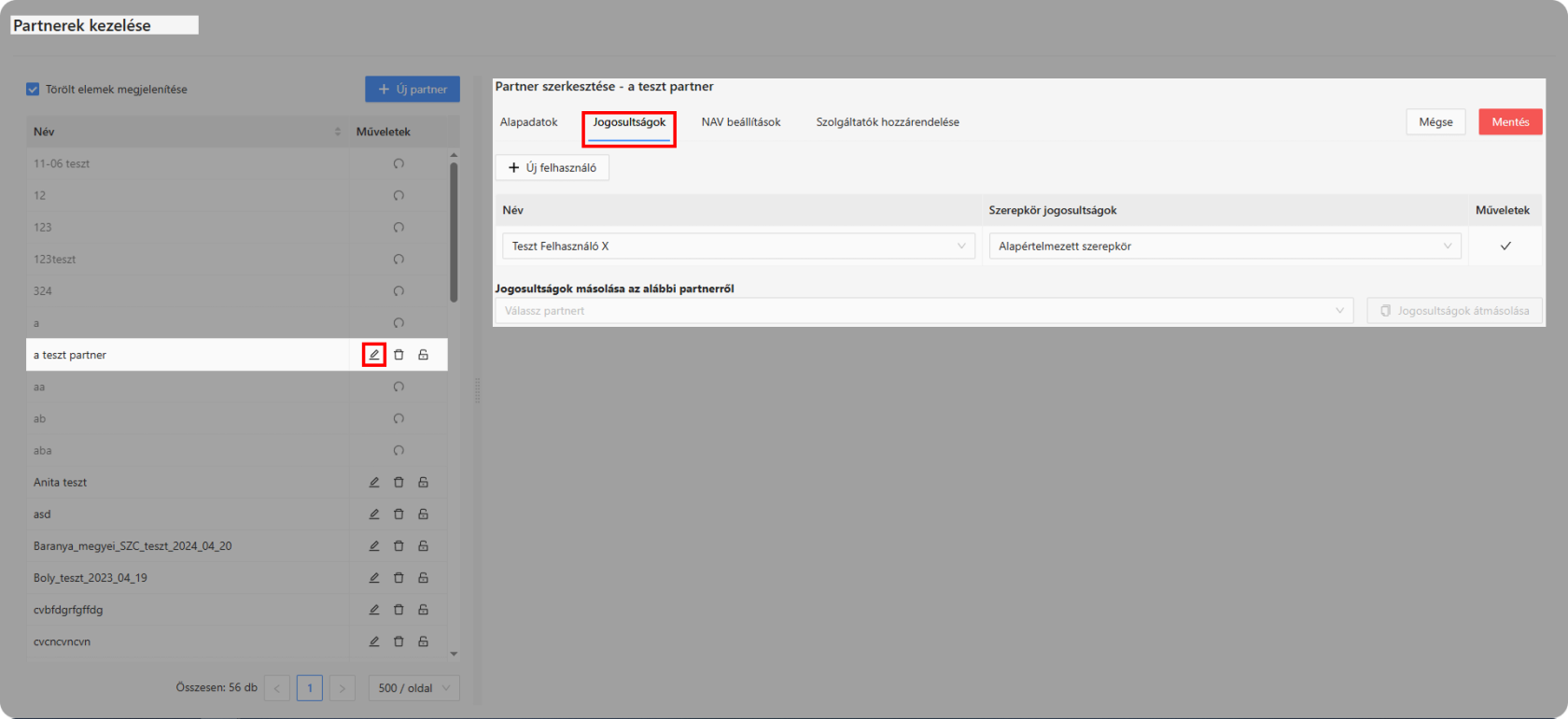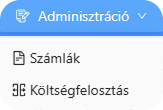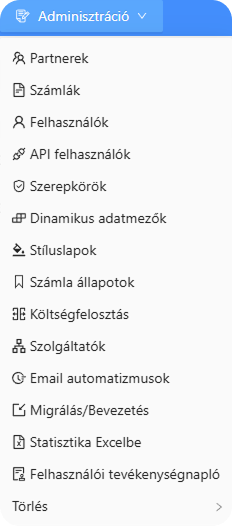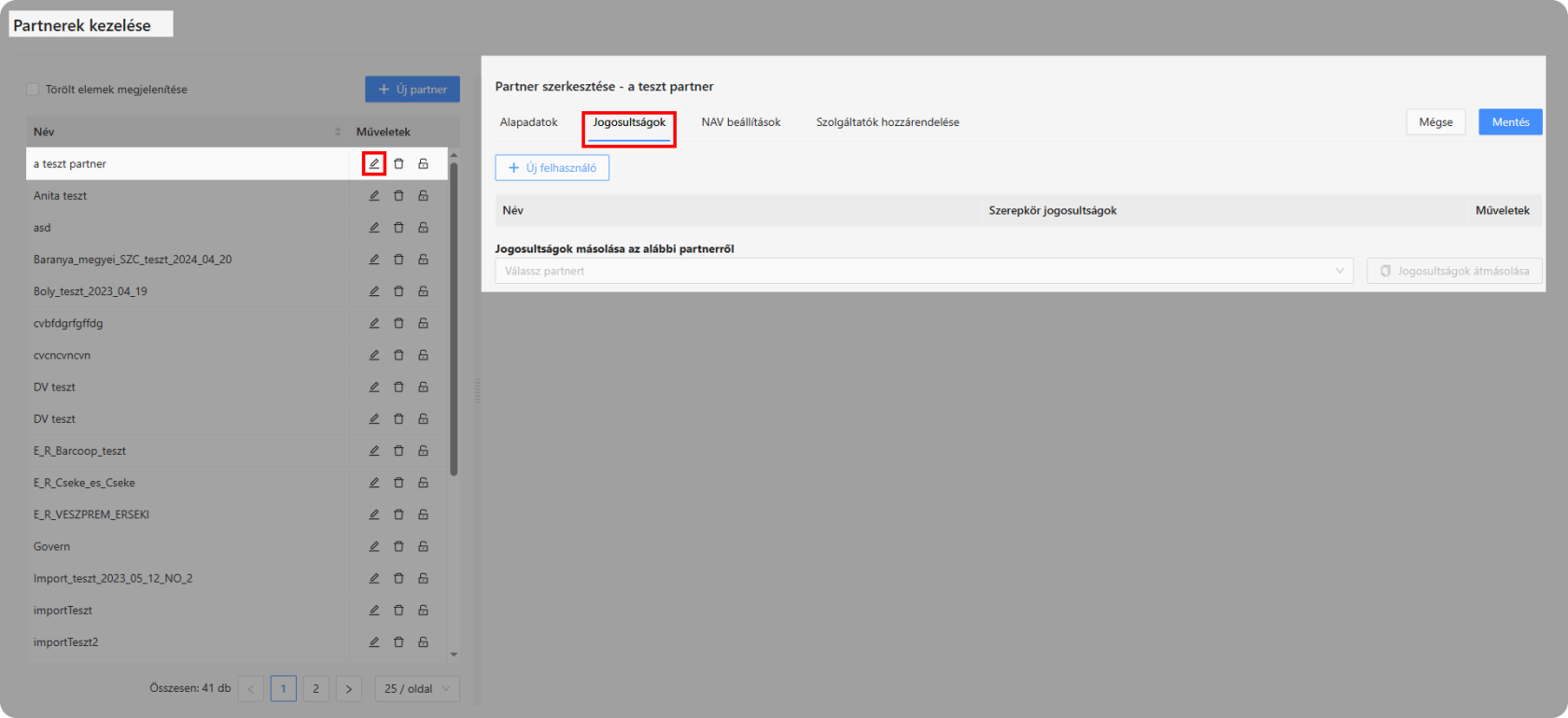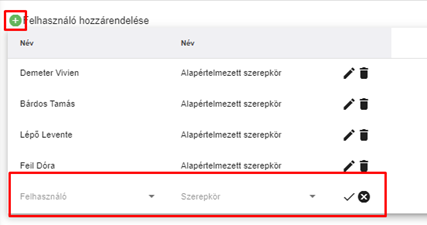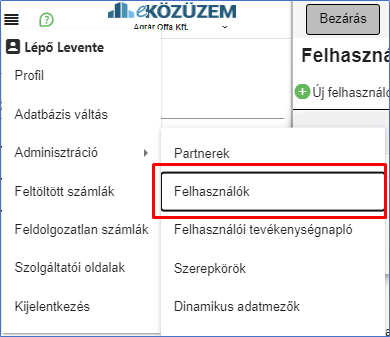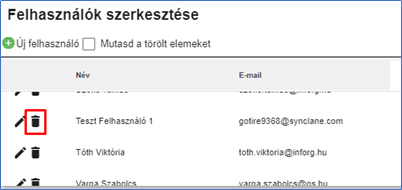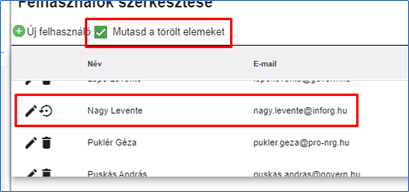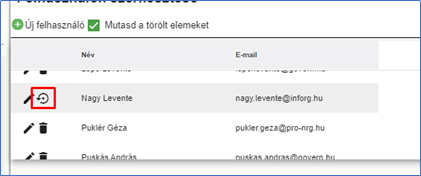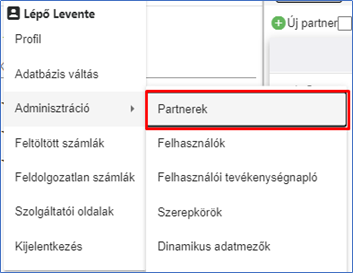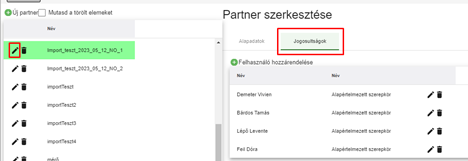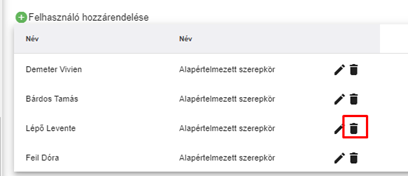2.4.3.b Felhasználó műveletek (Adminisztráció)
Felhasználó rögzíthető a rendszerbe az Adminisztráció/Felhasználók menüpont alatt.
1. ábra – „Felhasználók” menüpont
Felhasználó rögzítése
Felhasználók felületén az "Új felhasználó" gombra kattintva nyitható meg a felhasználó rögzítése felület.
2. ábra - Felhasználók felület
Felhasználó rögzítéséhez a következő adatok adhatók meg:
3. ábra - Felhasználó rögzítése felület
- e-mail cím
Az e-mail cím megadását követően a rendszer ellenőrzi, hogy az szerepel-e már az adatbázisban.
Amennyiben a mailcímmel már hozzá lett rendelve felhasználó az adatbázishoz, a következő üzenet jelenik meg:
"Az e-mail cím már létezik az adatbázisban, ezért csak szerkeszteni lehet a felhasználót!"
Ez annyit jelent, hogy a felhasználó korábban már rögzítve lett az adatbázisban, ezért az újbóli rögzítés nem lehetséges, csupán az adatbázison belüli partnerekhez történhet hozzárendelés.
4. ábra – Figyelmeztető üzenet
Amennyiben adott mailcím még nem szerepel a rendszerben, a kötelező mezők kitöltését követően létrehozható a felhasználó a mentés gombra kattintva.
- alapadatok kitöltése
Az alapadatok alatt a következő adatok megadás kötelező:
o vezetéknév
o keresztnév
o jelszó
o jelszó újra - beállítások kitöltése
Az alapadatok kitöltését követően a beállítások alatt a következő adatokat kell megadni:- hozzárendelt partner
A listából azon partnereket kell kiválasztani, melyekhez tartozó adatokat a felhasználónak tudni kell kezelni.
- hozzárendelt partner
5. ábra - Kijelölt parnterek felhasználóhoz rendelése
FONTOS! Létező felhasználó adatait szerkesztve a "Partner hozzárendelés" opció nem elérhető.
6. ábra - "Partner hozzárendelés" opció nem elérhető
Amennyiben felhasználó létrehozáskor nem történik meg minden partnerhez való hozzárendelés, az a későbbiekben CSAK egyenként a Adminisztráció/Partnerek alatt tehető meg.
7. ábra - Felhasználó hozzárendelése partnerhez
-
- alapértelmezett szerepköre
Felhasználó szerepköre, mely alapértelmezetten érvényes lesz rá az összes partner alatt. - helyi szerepköre
Tárgypartner alatti szerepkör megadása. - helyi admin
Helyi admin jogosultsággal a felhasználó számára a következő menüpontok is elérhetővé válnak:- "Felhasználók”
- „Szerepkörök”
- „Stíluslapok”
- „Számlaállapotok”
- alapértelmezett szerepköre
Jogcsoport számára elérhető a "Számlák" felületen a Számla fel és letöltés opció.
Fontos! Helyi admin jogot utólag csak azon partneren adva adható meg, amely alatt rögzítve lett a felhasználó.
8. ábra – Elérhető opciók adminisztráció alatt "alapértelmezett jogcsoport" számára
9. ábra - Elérhető opciók adminisztráció alatt "helyi admin" számára
-
- megjelenjen listákban
PASSZ
- megjelenjen listákban
Felhasználó partnerhez rendelése
Felhasználó partnerhez való hozzárendeléséhez a „Partnerek” felületen van lehetőség.
10. ábra - Partnerek kezelése
A hozzárendelésre a partner szerkesztve, a megjelenő „Jogosulságok” fülön van lehetőség.
A „Jogosultásgok” felületen a „Felhasználó hozzárendelése” opcióra kattintva a táblázat alján megjelenik a felhasználó és a szerepkör választó lista.
6. ábra – felhasználó partnerhez rendelés
A felhasználó és szerepkör kiválasztását követően a sor végén található jóváhagyás ikonra kattintva véglegesíthető a beállítás.
Felhasználók a jogosultságukkal együtt másolhatók másik partner alól. Ehhez a táblázat alján található „Jogosultságok másolás az alábbi partnerről” felirat alatt található legördülő listából ki kell választani a forrás partnert.
Az érvényesítés a felület alján található „Mentés” gomb lenyomásával.
Felhasználó szereksztése
Felhasználó adatai szerkeszthetők a felhasználó rekordjának végén található szerkesztés ikonra ( ) kattintva.
) kattintva.
Szerkesztésre kattintva az e-mail cím kivételével az összes adat és paraméter módosítható. A módosítások érvényesítéséhez menteni kell a beállításokat.
Felhasználó törlése
Felhasználó csak inaktiválható, törölni nem törölhető. Az inaktiválás történhet partnerenként és adatbáziskonként.
- felhasználó inaktiválása adatbázis szinten
Az inaktiválás a menü/adminisztráció/felhasználók felületen a kívánt felhasználó neve előtt lévő kuka ikonra kattintva lehetséges.
7. ábra – „Felhasználók” menüpont
Adatbázisszintű inaktiválás esetén a felhasználó az adatbázis semelyik partnerét sem látja.
8. ábra – Felhasználó törlése
Felhasználó aktiválás
Az adatbázisszinten inaktivált felhasználó újbóli aktiválásához a Felhasználók felületen van lehetőség.
Az aktiválás előtt meg kell jeleníteni a felhasználólistában a „törölt” felhasználókat a táblázat tetején található „Mutasd a törölt elemeket” checkbox-ot kijelölve.
9. ábra – Inaktivált felhasználók megjelenítése
A checkboxot kitöltve a listában megjelennek az inaktivált felhasználók. Aktiváláshoz a kívánt felhasználó neve előtt szereplő visszaállítás ikonra kattintva van lehetőség.
10. ábra – felhasználói aktiválása
A visszaállítást követően a felhasználó jogosultságai a törlés előtti állapotra állnak vissza.
Felhasználó törlése partner szinten
Felhasználó partner alól való eltávolítására a menü/adminisztráció/partnerek menüpont alatt van lehetőség.
11. ábra – „Partnerek” menüpont
A partnert szerkesztve a megjelenő „Jogosultságok” fülre kattintva láthatóvá válik a partner alatt rögzített felhasználók listája.
12. ábra – Jogosultságok felület
A törölni kívánt felhasználó sorának végén a „törlés” ikonra kattintva a felhasználó törölve lesz a partner alól.
13. ábra - felhasználó törlése parnter alól
!Fontos! Felhasználót partner alól eltávolítva annak minden beállítása törlődik, ami nem visszaállítható.